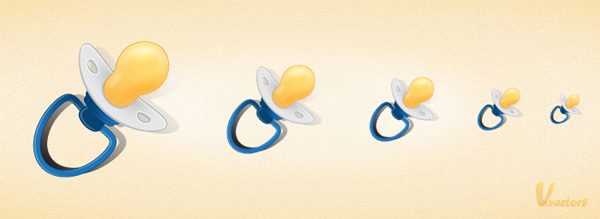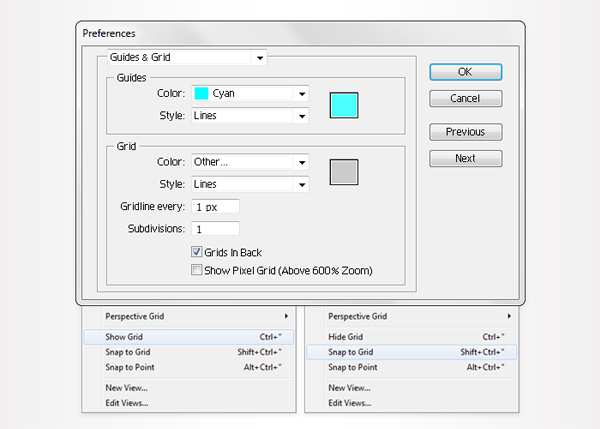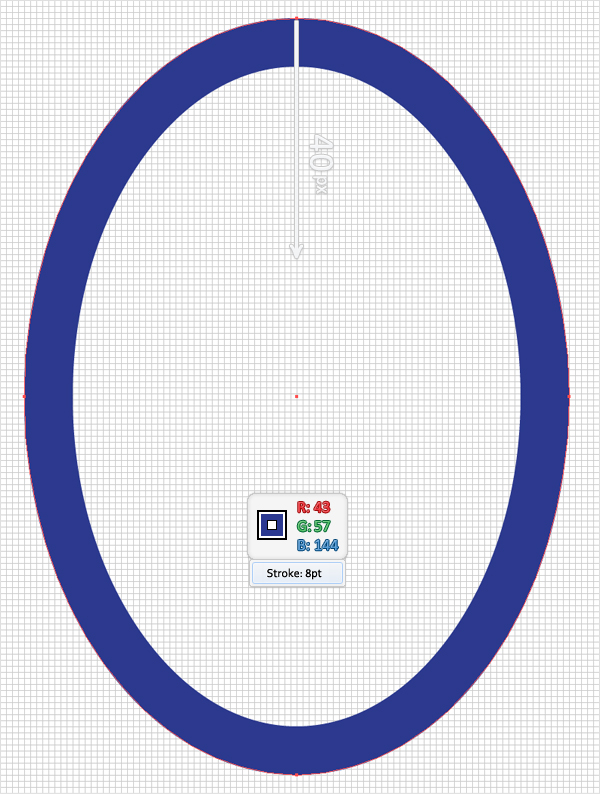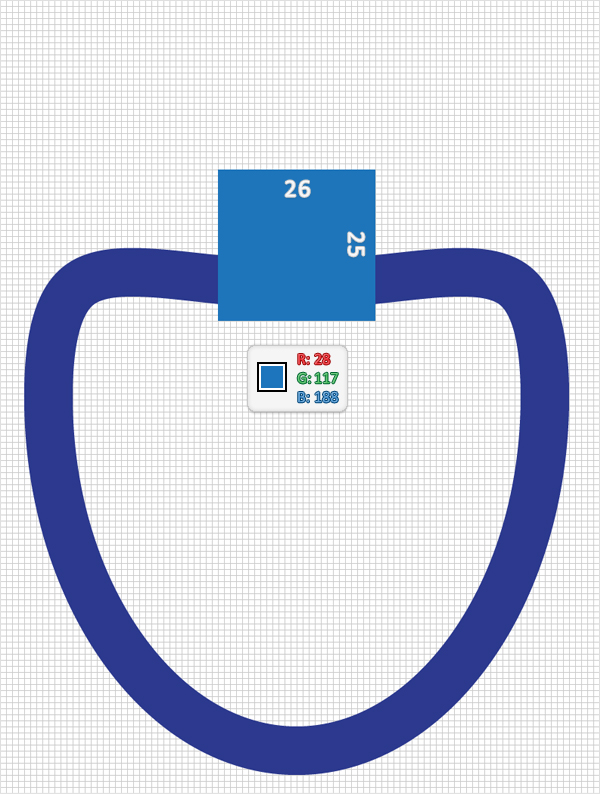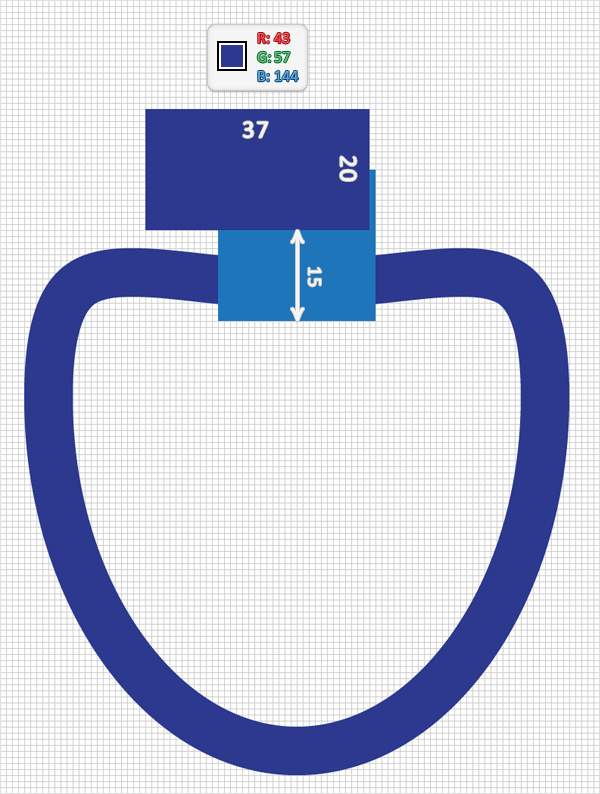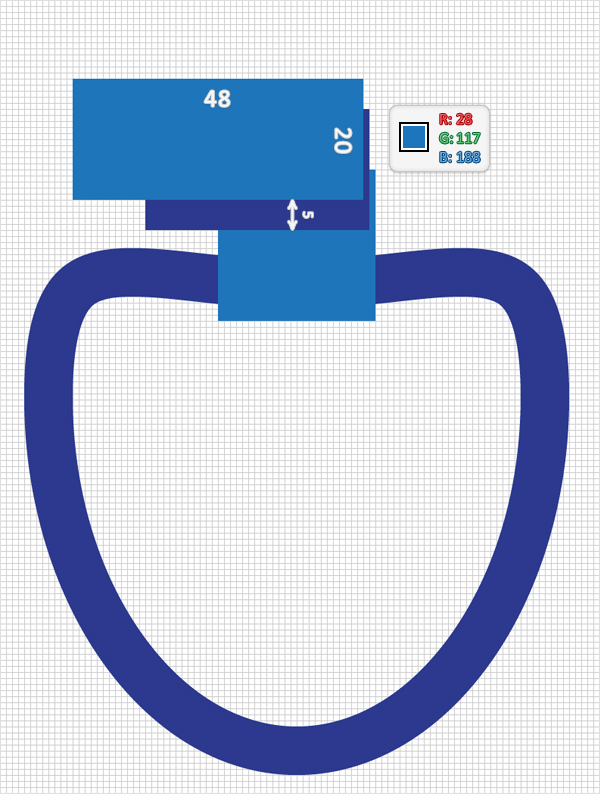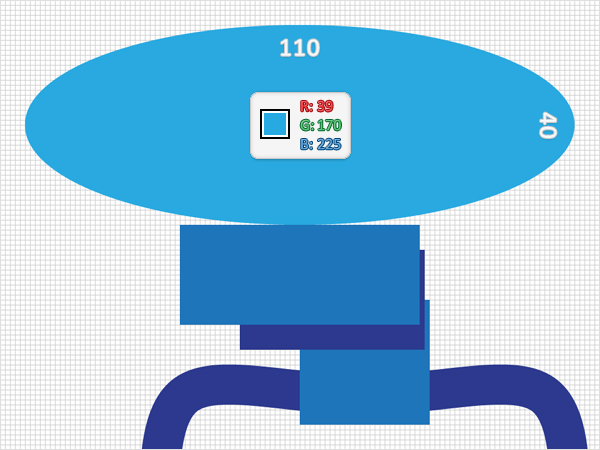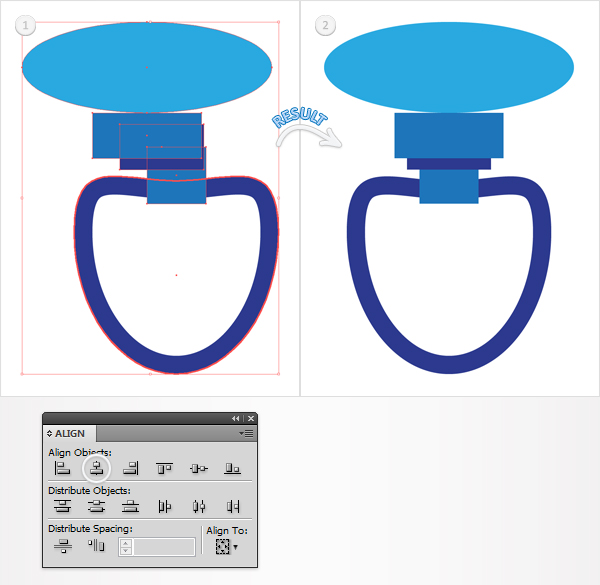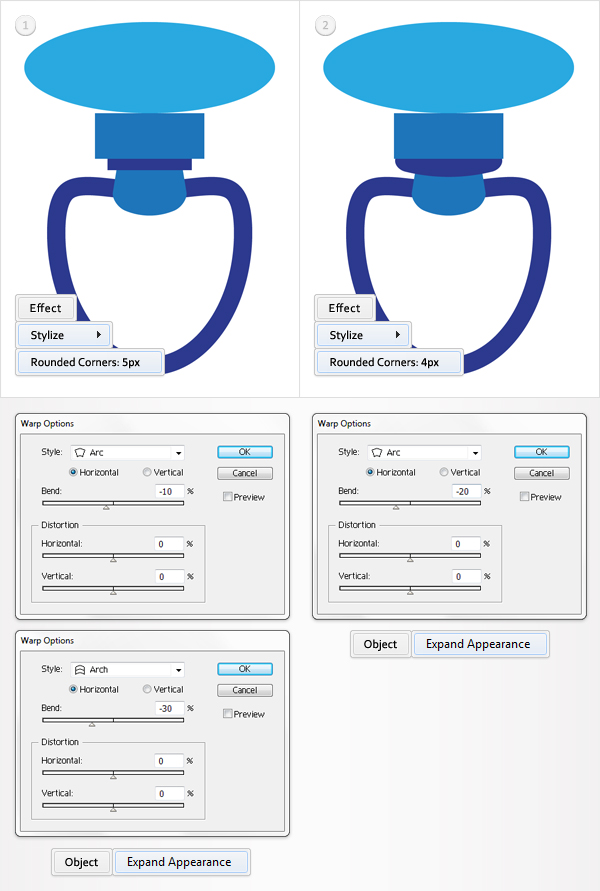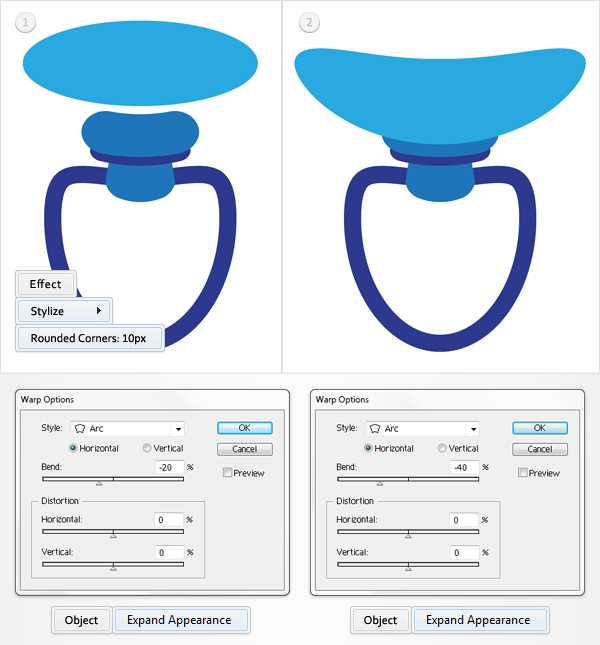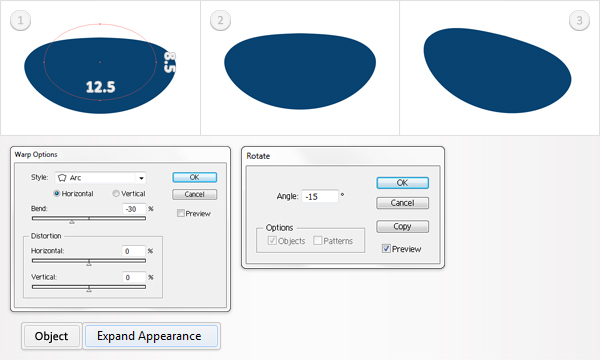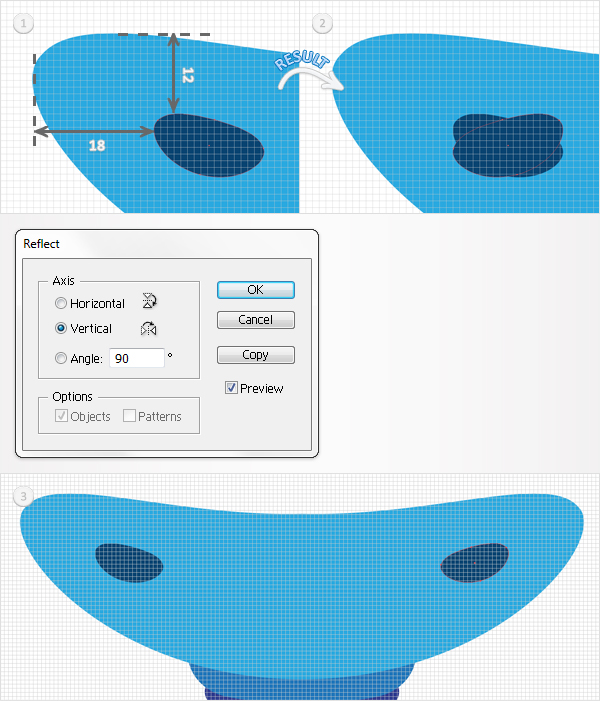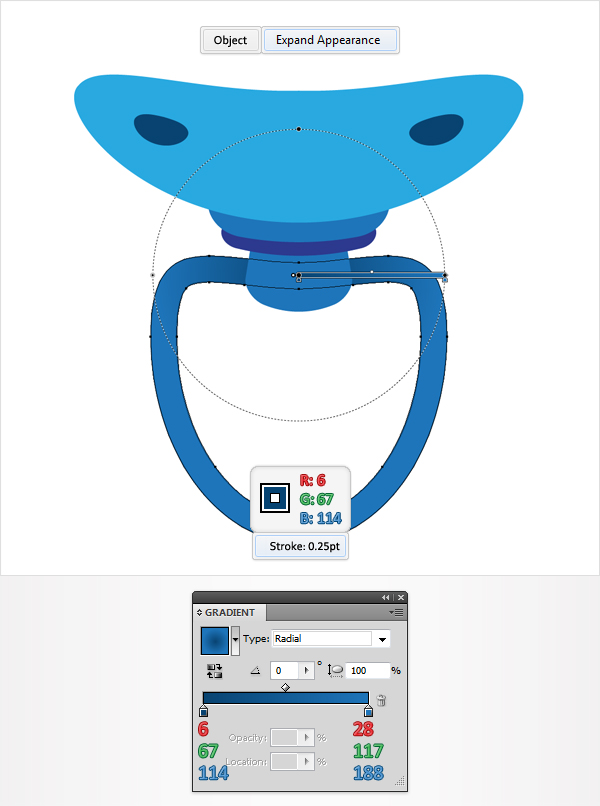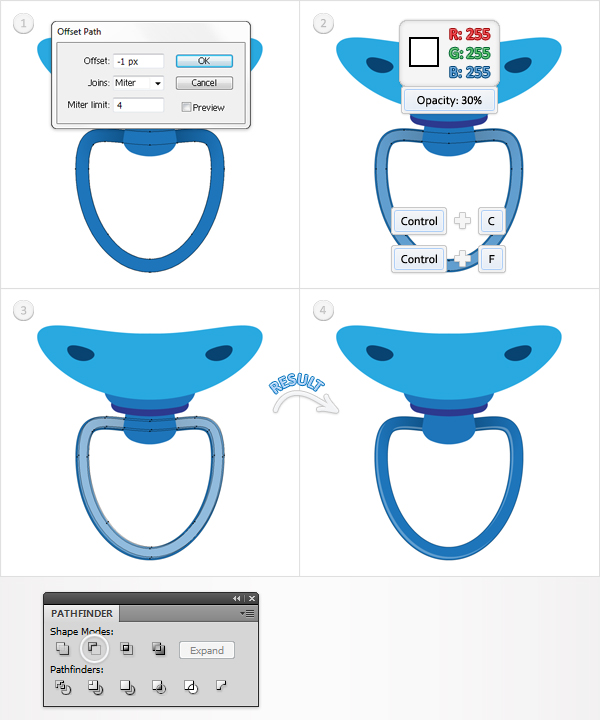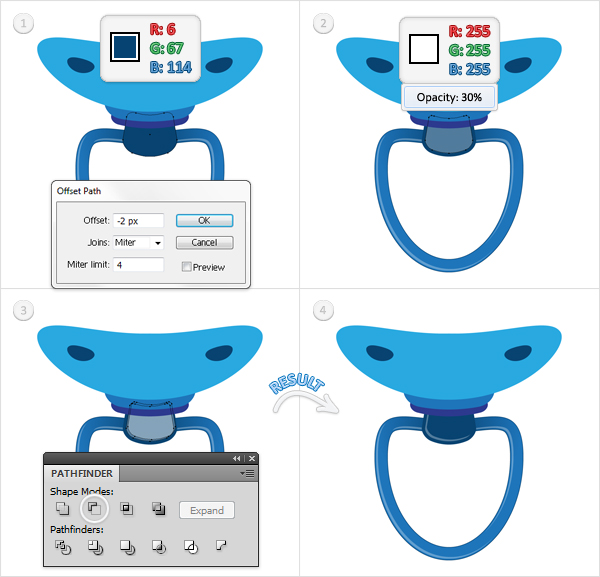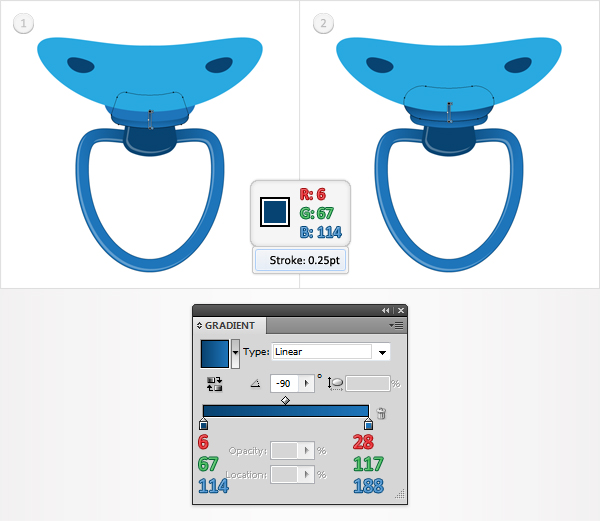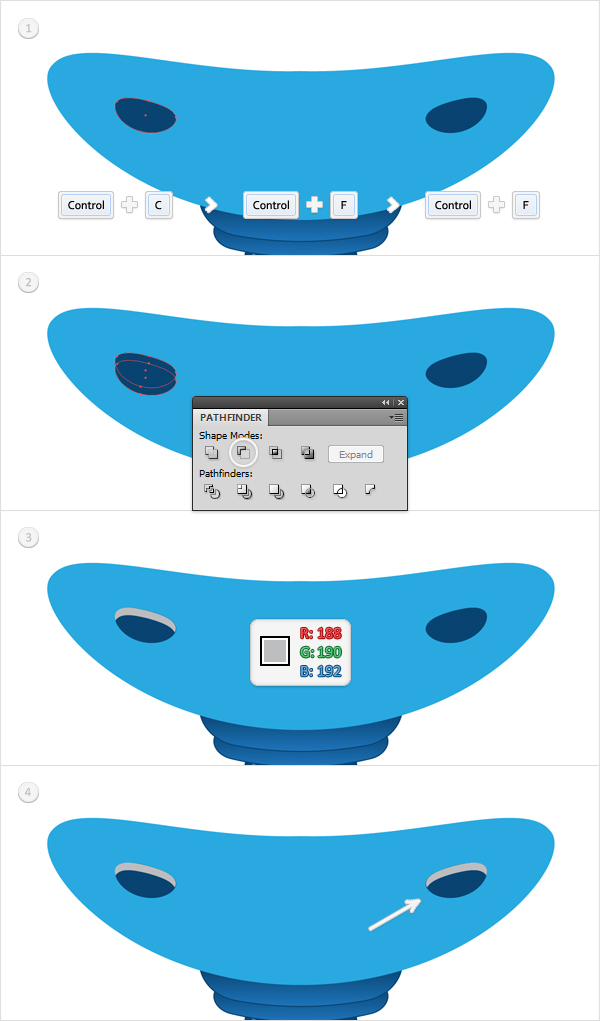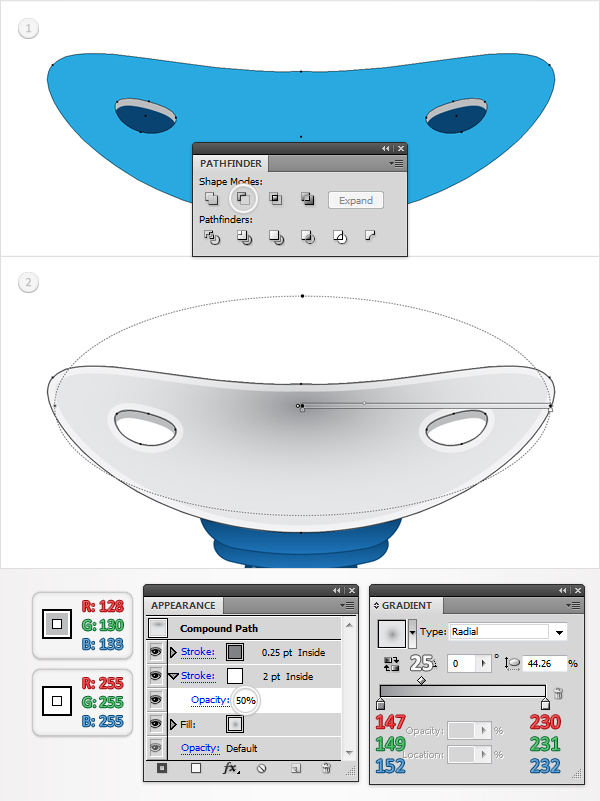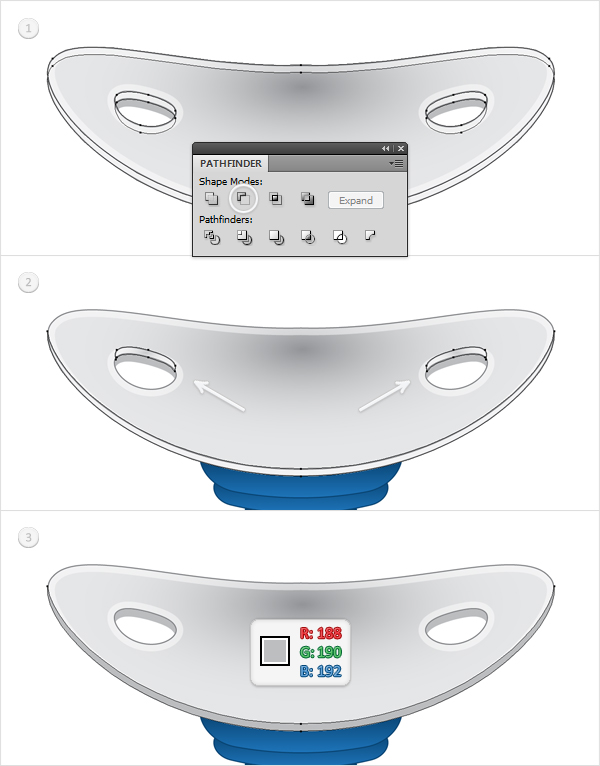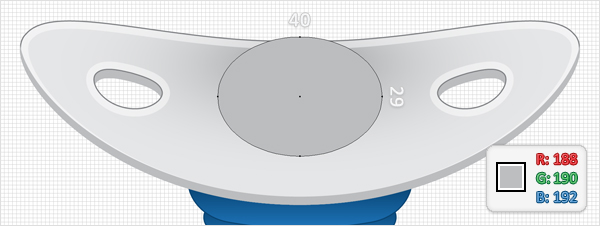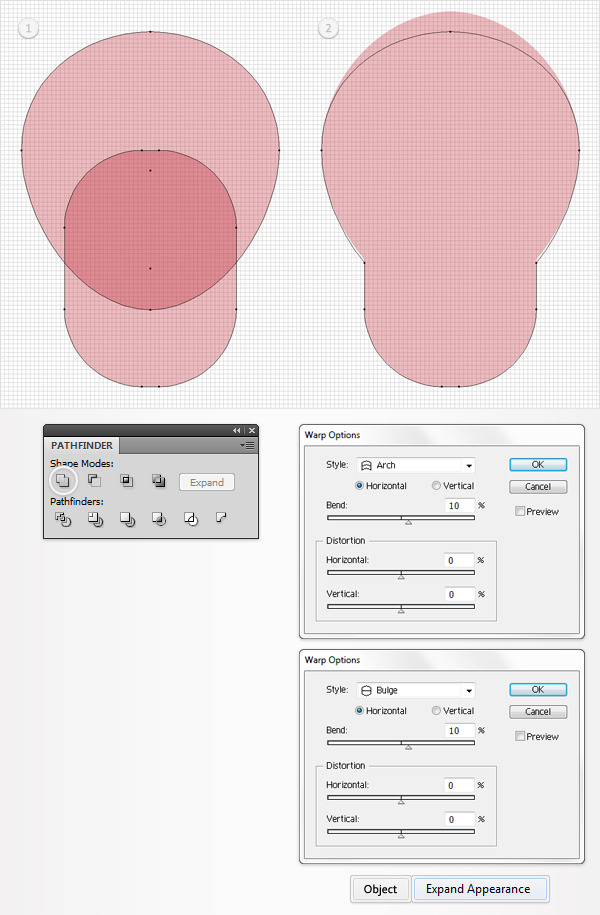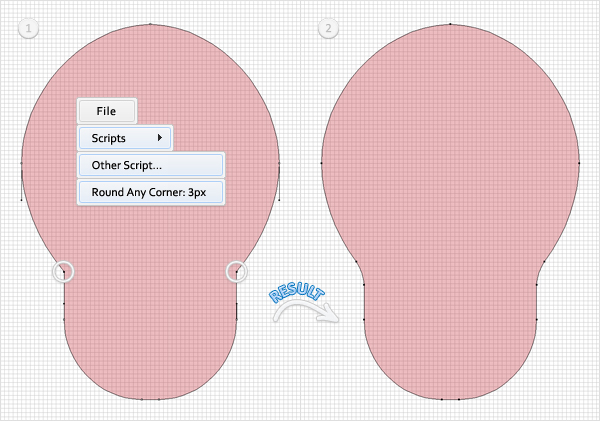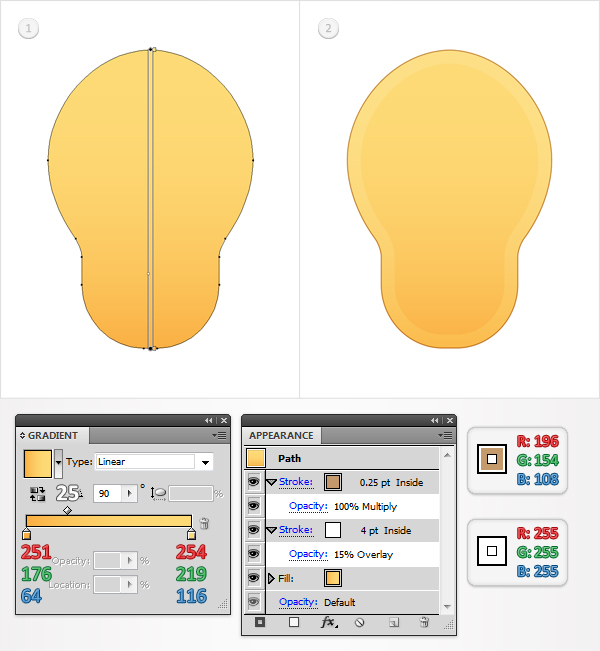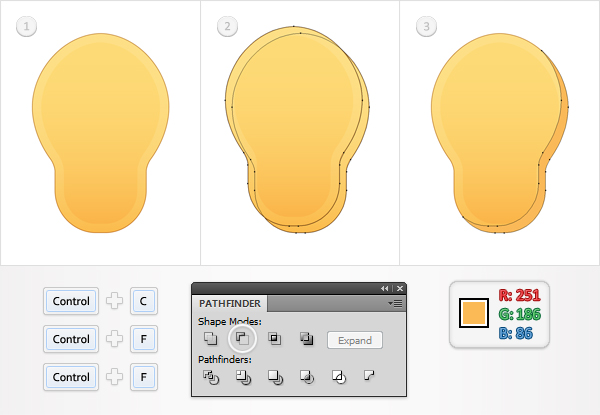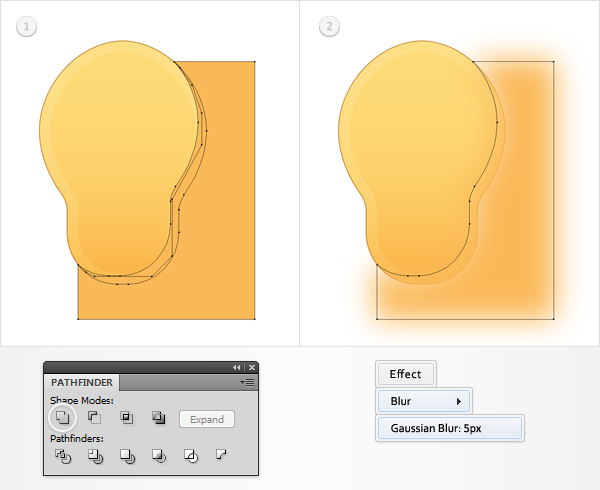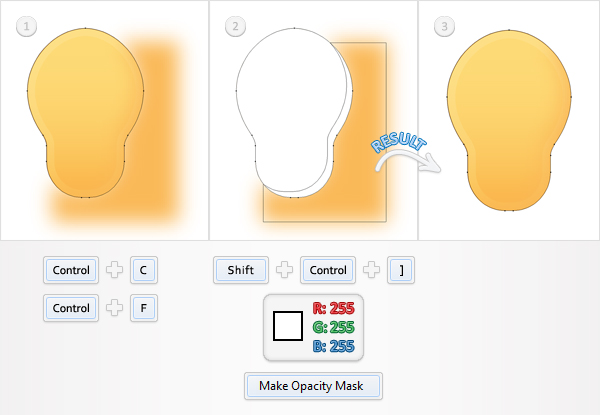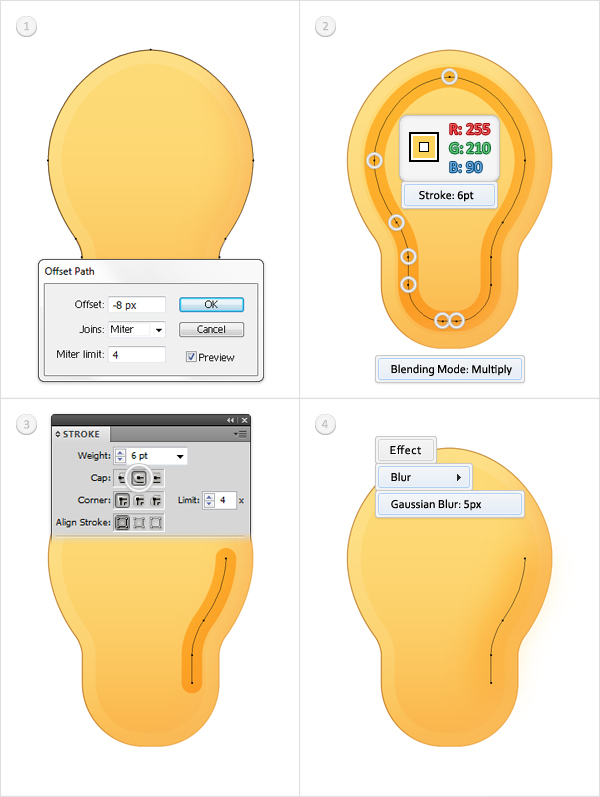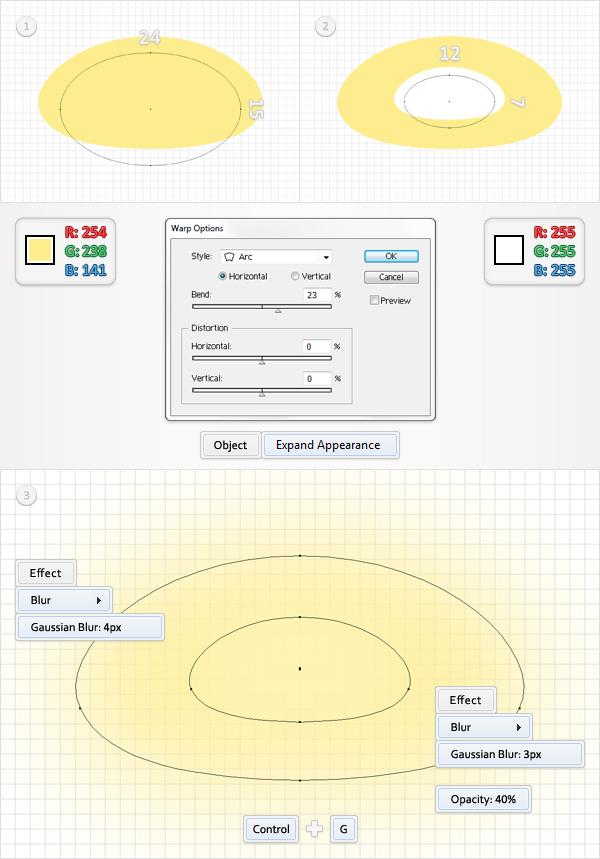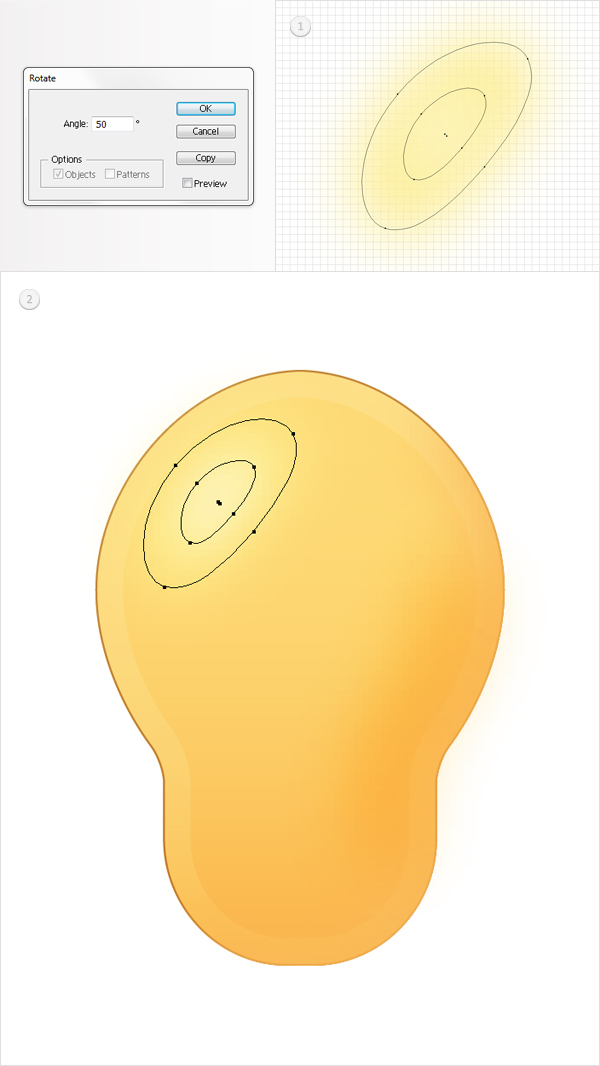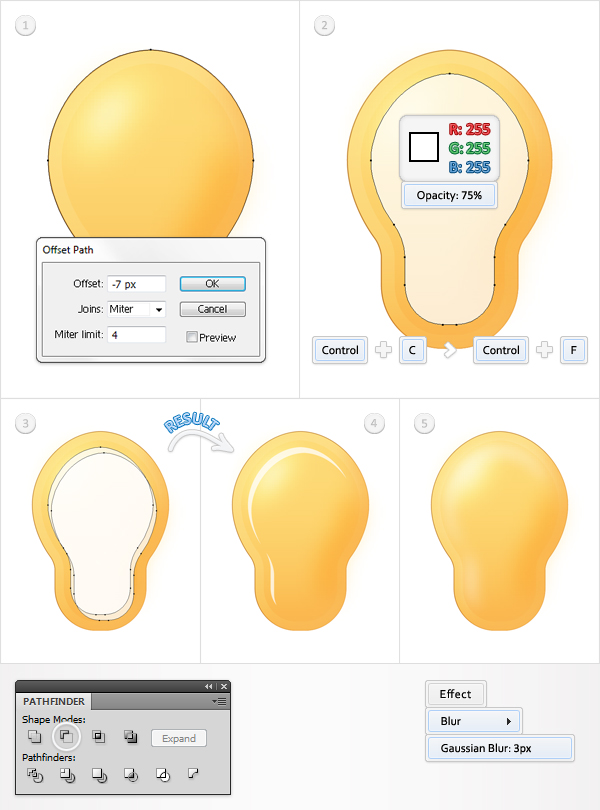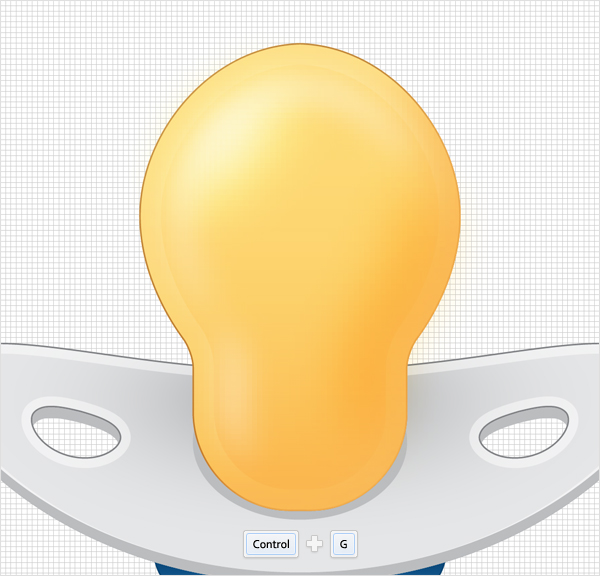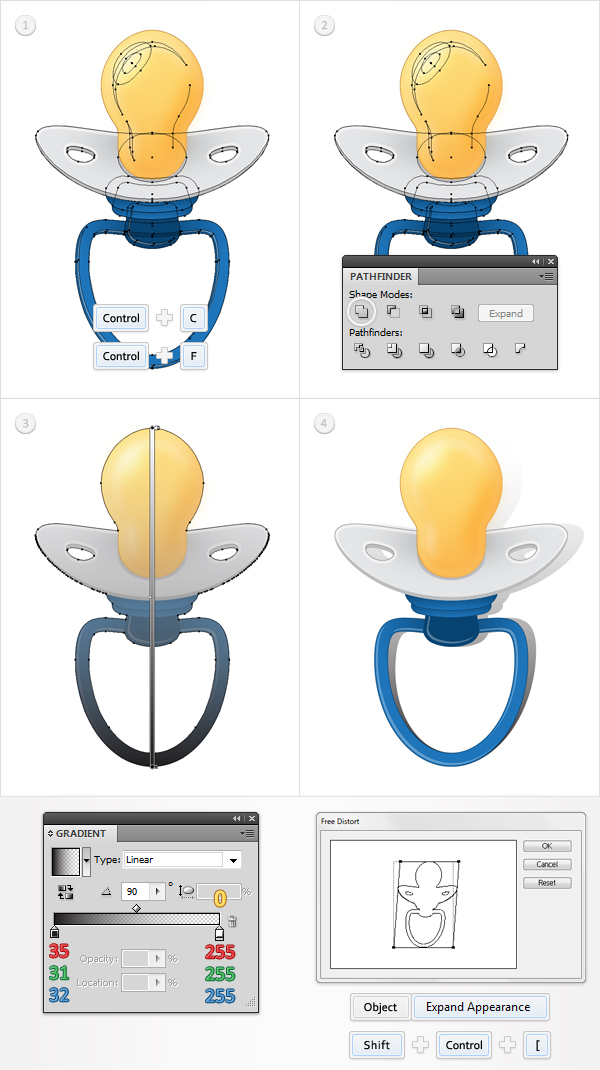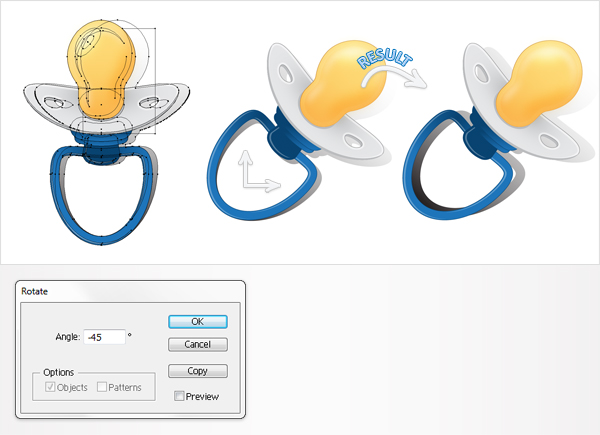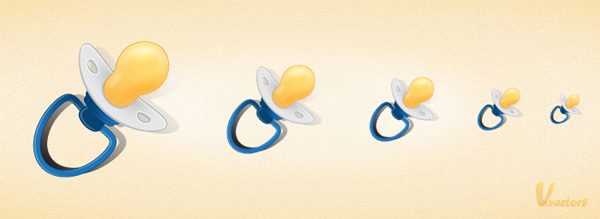, hvordan man skaber en sut ikon i illustrator,,,,,,, i følgende tutor vil jeg vise dig, hvordan man skaber en sut ikon.du vil lære at bruge professionelle vektor form bygning teknikker, spare tid med illustrator er redskaber, og hvordan til at tilføje de oplysninger, der gør det sidste billede, far.,,,, trin 1, skabe en 255 af 255px, rgb dokument.første tur på nettet (betragtning > show - nettet), og den kom i kvadratnet (betragtning > snap til nettet).næste gang, du får brug for et net, hver 1px.gå til edit > præferencer > vejledninger & nettet, træde 1 i gridline hver rubrik og 1 i underafsnit kasse. du kan også åbne info - panel (vindue > info) for en levende billede med størrelse og placering af deres form.glem ikke at erstatte den måleenhed, pixel fra edit > præferencer > unit > generelle.alle disse muligheder vil øge deres arbejde hurtigt.,, trin 2, gå til udseende panel eller til toolbar og fjerne farven for slagtilfælde.næste, tag den ellipse værktøj (m) og skabe en 90 af 125px form.fyld den med noget, og tilføje en 8pt slagtilfælde.dets farve på r = 43, g = 57, b = 144. nu går til slagtilfælde panel og klik på tilpasse slagtilfælde i knap.fortsætte med den direkte udvælgelse værktøj (a).vælg den øverste anker og flytte den 40px.,, trin 3, saml den rektangel værktøj (m) og skabe en 26 af 25px form.fyld den med r = 28 g = 117, b = 188.det, som er vist i det følgende billede.det er meget vigtigt, at det som vist nedenfor, se nærmere på nettet for at få det nøjagtige sted.,, trin 4, fortsætte med rektangel værktøj (m) og skabe en anden form.gør det 37px bred og 20px høj, fyld den med r = 43, g = 57, b = 144.nu er det som vist i det følgende billede.læg en 15px kløft mellem den nederste del af denne nye form og nederst side af den form, der er skabt i de foregående trin, trin 5, fortsætte med rektangel værktøj (m) og skabe en tredje form.gør det 48px bred og 20px høj, fyld den med r = 28 g = 117, b = 188.nu er det som vist i det følgende billede.læg en 5px kløft mellem den nederste del af denne nye form og nederst side af den form, der er skabt i de foregående trin, trin 6, tag den ellipse værktøj (l) og skabe en 110 af 40px form.fyld den med r = 39, g = 170, b = 225.nu er det som vist i det følgende billede.,, trin 7, saml udvælgelse værktøj (v), udvælger alle de former, der er skabt, så klik på grænsen af det første form (den ene med slagtilfælde).- grænsen i denne form vil få understreget, så gå til tilpasse panel (vindue > tilpasse) og klik på den vandrette linje center knap.i sidste ende, alle deres former bør tilpasses som angivet på det andet billede.,, trin 8, lad os tilføje lidt ekstra virkninger for disse former.vælg den nederste rektangel og gå til virkning > stylize > afrundede hjørner.ind i en 5px radius, klik - - så gå til virkning > warp > arc.i nedenstående oplysninger vedrørende det første billede, klik - - så gå til virkning > warp > arch.igen, anføres nedenstående oplysninger vedrørende, klik så gå til objekt > udvide udseende., videre til næste rektangel.vælg det og gå til virkning > stylize > afrundede hjørner.ind i en 4px radius, klik - - så gå til virkning > warp > arc.i de nedenstående oplysninger vedrørende det andet billede, klik - - så gå til objekt > udvide udseende.,, trin 9, udvælge de resterende rektangel og gå til virkning > stylize > afrundede hjørner.ind i en 10px radius, klik - - så gå til virkning > warp > arc.i nedenstående oplysninger vedrørende det første billede, klik - - så gå til objekt > udvide udseende.gå op til den klemte cirkel.vælg det og gå til virkning > warp > arc.i de nedenstående oplysninger vedrørende det andet billede, klik - - så gå til objekt > udvide udseende.,, trin 10, tag den ellipse værktøj (l) og klik på din artboard.ind i kassen og 8.5 bredde 12,5 i højden kasse, så klik, okay.dette vil skabe en 12,5 ved 8.5px form. og fyld den med en anden farve, så gå til virkning > warp > arc.i de data, som vist nedenfor, klik - - så gå til objekt > udvide udseende.vælg den deraf følgende form og gå imod > omdanne > roterer.ind - 15 i den vinkel, kasse, så klik, okay.i den sidste ende deres form, skal se ud som det tredje billede vist.,, trin 11, vælge den form, der er skabt i det foregående trin, som er angivet i den første billede, så gå til objekt > omdanne > afspejler.tjek den lodrette knapper, så klik på den kopi, button.dette vil skabe et horisontalt flippede kopi af din form.vælg det og gå til højre, som er angivet i den tredje billede.,, trin 12, lad os tilføje lidt ekstra farve til disse former.vælg form med slagtilfælde og gå imod > udvide udseende.fyld den deraf følgende form med de radiale gradient vist nedenfor, så læg en 0.25pt slagtilfælde.det svarer til at ind og satte sin farve ved r = 6, g = 67, b = 114.,, trin 13, frakoble nettet (betragtning > skjule - nettet), og den kom i kvadratnet (betragtning > snap til nettet).vælg den form, der er skabt i de tidligere skridt og gå imod > vej > udligne vej.ind - 1px offset og klik, okay.vælg den deraf følgende form og fjerne sit slagtilfælde, fyld den med hvide og sænke sine opacitet, til 30%.en kopi af denne nye form. vælg det, så slå det rigtige pil og den pil.reselect disse to nye former og klik på minus foran knap fra pathfinder panel.du bør få en gruppe med to af disse former.,, punkt 14, videre til den næste form.fyld den med r = 6, g = 67, b = 114.så gå til objekt > vej > udligne vej.ind - 2px opvejet, så klik, okay.fyld den deraf følgende form med hvide og sænke sine uklarhed på 30%, så lav en kopi i front. vælg en kopi og ramte den rigtige pil og den pil.reselect disse to nye former og klik på minus foran knap fra pathfinder panel.den deraf følgende form skal se ud som det fjerde image vist.,, trin 15 videre til næste til former.fyld dem med lineær gradient vist nedenfor, så læg en 0.25pt slagtilfælde.det svarer til at ind og satte sin farve ved r = 6, g = 67, b = 114. trin 16, fokusere på den lille ovale former.lad os starte med de små, venstre.vælg det, og to kopier, så vælg den øverste eksemplar og slå den ned, pil, to gange.reselect begge eksemplarer og klik på minus foran knap fra pathfinder panel.fyld den deraf følgende form med r = 188 g = 190, b = 192.nu bruger de samme metoder til at skabe den form, pegede med en pil i fjerde image.,, skridt 17, udvælge de små ovale former sammen med den store og klik på minus foran knap fra pathfinder panel.fyld den deraf følgende form med de radiale gradient vist nedenfor, og tilføje en 2pt, hvide slagtilfælde.det svarer til indenfor, så gå til udseende panel og sænke sine uklarhed til 50%.næste gang, du er nødt til at tilføje et andet slag i denne form.gå til udseende panel, åben så den flyver menu og klik på tilføje nye udfylde. det vil tilføje et andet slagtilfælde for deres form.gør det 0.25pt bred, tilpasse den til indenfor og dens farve på r = 128 g = 130 b = 133.,, en hurtig bemærkning vedrørende gradient: du vil opleve en hvid nummer i gradient image.det står for placering i procent.det betyder, at du skal vælge den lille diamant - og trække det til venstre, til 25%.,,, gå 18, vælge den form, der er skabt i det foregående trin og to kopier i front.vælg den øverste eksemplar og slå op pil to gange, så reselect begge eksemplarer og klik på minus foran knap fra pathfinder panel. du får en gruppe med tre nye former.det første, de to former af pilen pegede på det andet billede, så vælg den resterende form, ungroup (forskydning + kontrol + g), og fyld den med r = 188 g = 190, b = 192.,, skridt 19, at nettet og knipse på nettet, så tag den ellipse værktøj (l).skabe et 40 af 29px form og fylder den med r = 188 g = 190, b = 192.nu er det som vist i det følgende billede.,, gå 20, lad os fortsætte med gummi stykke.tag den rektangel værktøj (m), skabe en 40 af 55px form og gå til virkning > stylize > afrundede hjørner.ind i en 18px radius, klik - - så gå til objekt > udvide udseende.tag den ellipse værktøj (l) og skabe en 60 af 60px form., - som vist på det andet billede, så gå til virkning > warp > er lavere.i de data, som vist nedenfor, klik - - så gå til virkning > warp > arch.igen, anføres nedenstående oplysninger vedrørende, klik - - så gå til objekt > udvide udseende.,, gå 21, vælge de to former, der er skabt i det foregående trin og klik på det forene knap fra pathfinder panel.vælg den deraf følgende form og gå til virkning > warp > arch.i de data, som vist nedenfor, klik - - så gå til virkning > warp > bule.igen, anføres nedenstående oplysninger vedrørende, klik - - så gå til objekt > udvide udseende.,, skridt 22, hold fokus på den form, der er skabt i det foregående trin.næste gang, du får brug for det runde ethvert hjørne manuskript, som findes i de vectortuts + artikel 20, fri og nyttige adobe illustrator manuskripter. gem det til din harddisk, så tag den direkte udvælgelse værktøj (a).vælg to anker punkter, der er fremhævet i det første billede, og gå til at indsende > manuskripter > andre manuskript.åben den runde ethvert hjørne manuskript, ind i en 3px radius og klik, okay.dette vil tilføje en diskret miles omkreds virkning for de udvalgte ophæng, som vist i den anden billeder.,, gå 23, frakoble nettet og knipse på nettet.vælg den form, der er skabt i det foregående trin og fylder den med en lineær gradient som vist nedenfor.være opmærksom på stedet procentdel.næste, tilføje en 4pt, hvide slagtilfælde for deres form.vælg det fra udseende panel og bringe den på linje i.nu mindre uklarhed på 15% og ændre blanding tilstand til overlap., tilføje et andet slag i denne form og gøre det 0.25px bredt.det svarer til indenfor, dens farve til r = 196, g = 154, b = 108.nu ændre blanding tilstand for at formere sig, gå 24, vælge den form, redigeret i det foregående trin og to kopier i front.vælg den øverste eksemplar, så ramte venstre pil og den pil tre gange.reselect begge eksemplarer og klik på minus foran knap fra pathfinder panel.vælg den deraf følgende form, fjerne slagtilfælde og fylder den med r = 251, g = 186, b = 86.,, skridt 25, så klog leder (control + u).tag pennen værktøj (p), skabe en form som den, der er anført i det første billede, og fyld den med r = 251, g = 186, b = 86.vælg den nye form, sammen med en, der er skabt i det foregående trin, og klik på det forene knap fra pathfinder panel.vælg den deraf følgende form og gå til virkning > sløret > gaussisk tåge.ind i en 5px radius og klik - gå 26, udvælge afrundet, orange form og lave en kopi.fyld den med hvide og bringe den til front (forskydning + kontrol + ret trækbeslag nøgle).vælg den nye form, sammen med sløret, der er opstået i de foregående trin, og gå til gennemsigtighed - panelet.åben den flyver menu og klik på gøre opacitet maske.til sidst, deres form, skal se ud som det tredje billede vises.lås den maskerede form.- så du ikke vælge eller flytte den ved et uheld.,, skridt, 27, reselect afrundede, orange form og gå imod > vej > udligne vej.ind - 8px offset og klik, okay.vælg den deraf følgende form og fjerne alle de eksisterende egenskaber fra udseendet panel, der tilføjes et nyt slagtilfælde.gør det 6pt bred og farven på r = 255, g = 210, b = 90.nu tilpasse det til centrum og ændre sin blanding tilstand for at formere sig. tag den direkte udvælgelse værktøj (a), udvælger anker punkter, der er fremhævet i det andet billede, og ramte slette nøgle.vælg den deraf følgende vej, gå til slagtilfælde panel, og klik på det rundt med hatten på.endelig går til virkning > sløret > gauss - tåge, ind i en 5px radius, og klik - skridt, 28, at nettet og knipse på nettet.tag den ellipse værktøj (l) og skabe en 24 af 15px form.fyld den med r = 254, g = 238, b = 141 og gå til virkning > warp > arc.i de data, som vist nedenfor, klik så skabe en anden form.den 12 - og 7px høj, og det, som er vist i det andet.fyld den med hvide, så gå til virkning > warp > arc., anføres nedenstående oplysninger vedrørende, klik så reselect disse to former, og gå imod > udvide udseende.udvælgelse af de store, som form og gå til virkning > sløret > gaussisk tåge.ind i en 4px radius, og så vælger den anden form.mindre uklarhed til 40%, så gå til virkning > sløret > gaussisk tåge.ind i en 3px radius, klik så reselect begge former og gruppe (control + g).,, skridt 29, vælges den gruppe, der er skabt i de tidligere skridt og gå imod > omdanne > roterer.gå 50 i vinkel kasse og klik, okay.reselect dette skift - gruppen, og det er som vist på det andet billede.,, gå 30, frakoble nettet og knipse på nettet.reselect afrundede, orange form og gå imod > vej > udligne vej.ind - 7px offset og klik, okay.vælg den deraf følgende form, fjerne slagtilfælde, fyld den med hvide og sænke sine røgtæthed 75%. lav en kopi af denne nye form.vælg det, så slå det rigtige pil og ned pil to gange.reselect disse to nye former og klik på minus foran knap fra pathfinder panel.du bør få en gruppe med to tynde figurer fra den fjerde image.vælg det og gå til virkning > sløret > gaussisk tåge.ind i en 3px radius, så klik - skridt, 31, vælge alle de former, der er skabt i de sidste 11 trin og gruppe dem så vælge denne gruppe, og det er som vist i det følgende billede.,, trin 32, vælge alle de former, der er skabt hidtil, og at gentage dem.udvælgelsen af disse kopier og klik på det forene knap fra pathfinder panel.fyld den deraf følgende form med lineær gradient anført i tredje billede., sender denne nye form for tilbage (forskydning + kontrol + venstre margen centrale) og gå til virkning > fordreje & omdanne > fri fordreje.flyt den øverste ophæng, som vist i det endelige billede, klik - - så gå til objekt > udvide udseende.,, skridt 33, vælge alle de former, der er skabt så vidt og gå imod > omdanne > roterer.ind i 45 i vinkel rubrik så klik.endelig flytte skygge form et par pixels op og til højre.,, konkluderes, at den endelige ikoner er nedenfor.